eplan p8 2.7是一款工程设计软件,可以帮助用户进行电气设计,软件中为用户提供了非常多在电气设计时需要用到的功能,可以进行新项目的创建,对自己所有的电气项目进行管理,所有的电气设计图纸都能进行归档管理,按照图纸的种类进行分类,在需要时可以进行图纸的共享,和其他用户一起查阅该图纸,一起参与到图纸的设计。
软件特色

1、宏变量技术
凭借强大的宏变量技术,EPLAN Electric P8在帮助客户节省时间方面又迈上了新的台阶。现在您能够插入最多带8个图形变量的电路图(宏),这些图形变量中包含预设的数据。例如,您可插入电动机启动回路的宏,并选择包含原理图说明和相应工程数据的变量,以决定断路器、熔断器、过载保护器以及正向/反向起动器等电气元件的容量。EPLAN Electric P8会将变量中的所有预设数据应用到您的设计当中。
2、真正的多用户同时设计
不同的EPLAN用户不仅能够同时在同一个项目地上进行设计工作,而且还能够实时查看其他用户所作的更改。这绝对是达到最佳工作状态的协同工程!标准转换:EPLAN Electric P8帮助您自动切换图纸上的电气符号和方位,将根据欧洲标准绘制的原理图轻松更改为北美标准,反之亦然。
3、灵活的工程设计流程
EPLAN Electric P8提供了极大的灵活性,您可以按照自己习惯的流程来进行项目设计。无论您从单线图、BOM、安装板和原理图开始项目设计,EPLAN Electric P8都将无缝集成和交叉引用所有的项目数据。您的设计流程将不会再受任何限制!总线拓扑表示:EPLAN Electric P8帮助您准确并有逻辑地表示任何总线拓扑连接的设备,并管理设备间的相互关系。
4、与Unicode完全兼容
有了EPLAN Electric P8,您能够以任何语言提交原理图。从中文的接线图到俄语的材料清单,一切都可以自动进行翻译,使得您与国际合作伙伴之间的协作更加容易。
5、单线/多线图
EPLAN Electric P8能够显示设备在单线和/或多线环境中的连接关系,并在切换和导航项目的同时管理导线的所有属性。
6、智能零部件选择和管理
EPLAN Electric P8通过电气功能的完整定义,提供智能零部件选择并减少差错。例如,您可以根据元件的预定义逻辑电气特性和设计要求,选择具有正确连接点数的元件。
软件功能
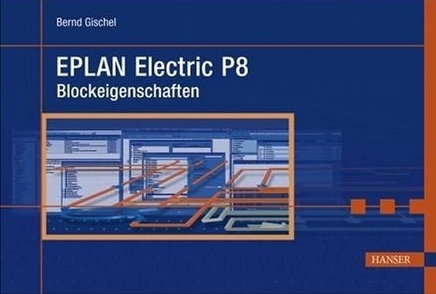
面向图形或面向对象的设计方式
自动设备编号和连接编号,亦能手工修改
自动生成和更新关联参考:
在中断点、辅助触点、元件、PLC之间
在单线图、多线图与安装板布局之间
在不同子系统之间,如电气、流体、仪表与控制
自动连线与智能连接
宏变量、宏值集、“项目方案选项”技术
使用脚本自动编辑
内置IEC、NFPA、GOST及GB符号库
借助“转到”及查找功能、快速简便地导航
使用EXCEL批量编辑数据
通过列表撤销与恢复
项目中的信号逻辑设计错误检查
与上下文相关的帮助系统
通过层管理自由调节项目数据的显示
借助导航器快速定位项目数据或直接编辑
PLC自动编址
内置部件管理器,部件的树形显示结构可调节,支持SQL
使用Unicode技术,可翻译为任何语言
项目管理、修订管理、权限管理
安装教程
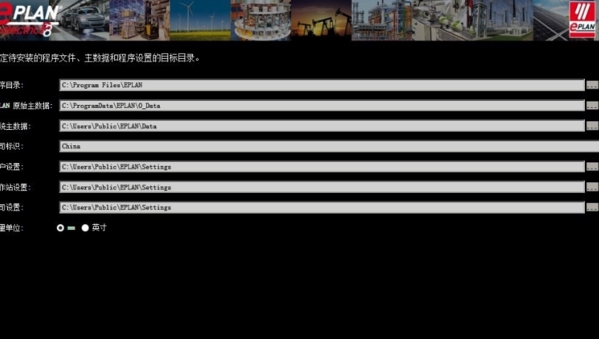
1、点击继续。
2、勾选我接受该许可协议,然后点击继续。
3、分别点击程序目录、EPLAN原始、系统主数据三项后面的…更改安装路径,建议安装在除C盘以外的其它磁盘。可以在D盘或者其它盘创建一个该软件的文件夹。然后点击继续。
4、点击安装。
5、安装中(等待5分钟左右)。
6、点击完成。
怎么修改元器件符号大小
在软件中有非常多的电气符号,用户在进行电气设计时需要用到这些电气符号,有时候在制作一些比较大的电气设计图时,我们需要对元器件符号进行放大,让元器件符号更加的显眼,很多的用户不知道元器件符号的添加方法,下面小编为大家带来方法介绍。
1、这里其实是对一个符号库进行整体的放大与缩小,工具-主数据-符号库-比例缩放
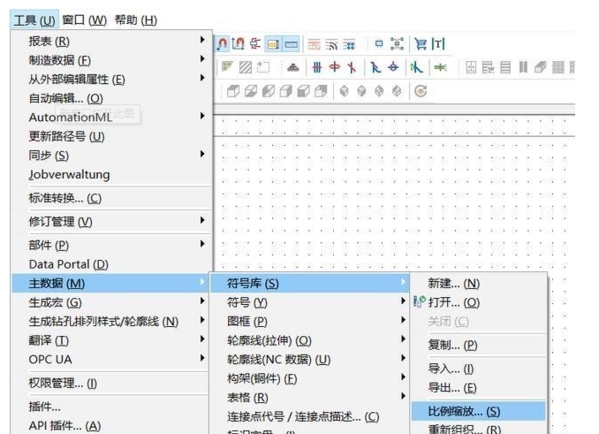
2、找到EPLAN安装目录下的数据/符号文件夹,新建一个自己的文件夹,把Company name中系统自带的IEC_symbol与IEC_symbol.sdb复制到新建的文件夹(answer)中,不要再系统自带的符号库上做改动
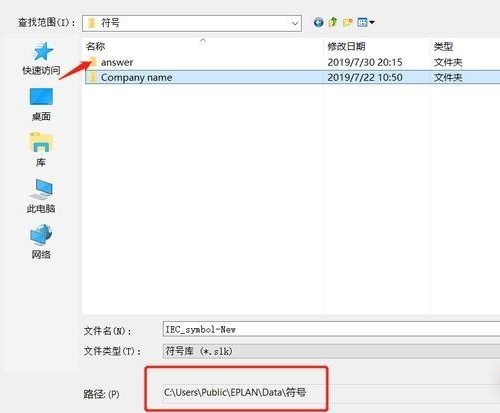
3、选择符号库(源)answer文件夹中的IEC_symbol
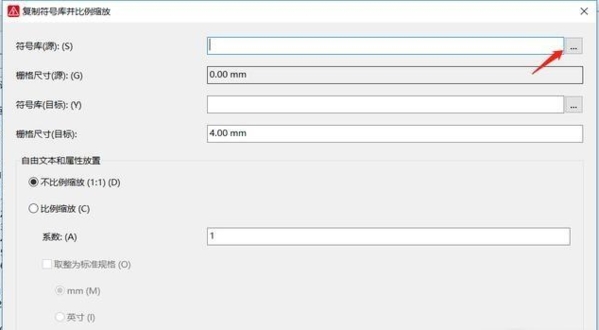
4、再选择符号库(目标)也就是更改比例后的符号库
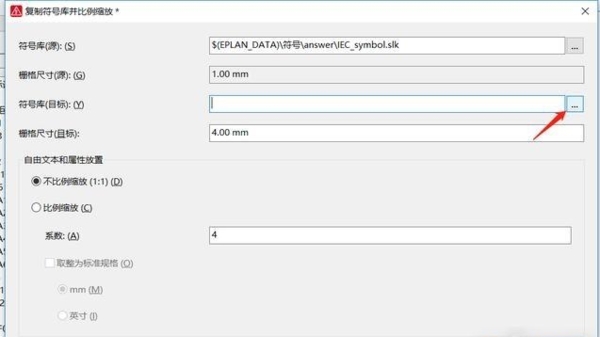
5、起个新的符号库名字IEC_symbol-New,比例缩放系数我们选择4就是放大4倍,想缩小就填写小于1的系数,勾选取整为标准规格
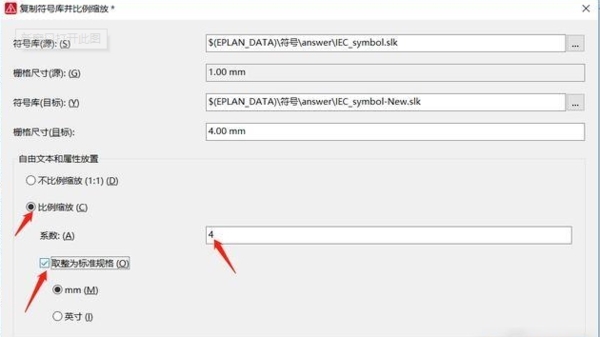
6、设置中选择项目-管理-符号库,添加我们调整过比例缩放系数的符号库IEC_symbol-New
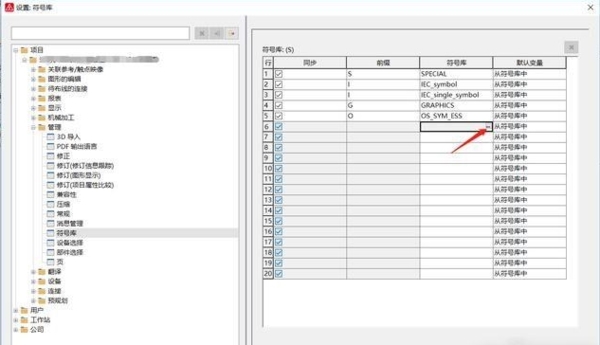
7、设置中选择项目-管理-符号库,添加我们调整过比例缩放系数的符号库IEC_symbol-New
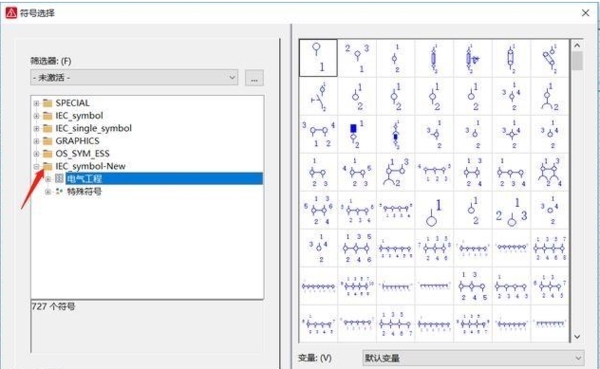
8、F1是IEC_symbol-New中的符号,F2是系统自带符号库IEC_symbol中的符号;
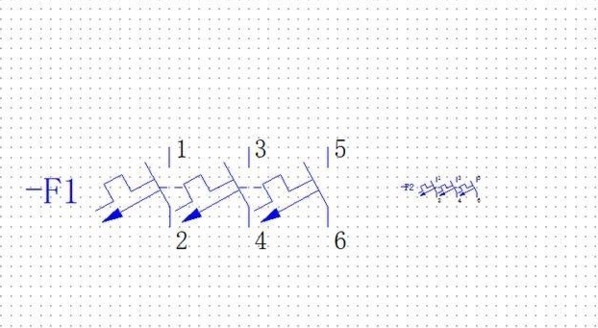
怎么导入CAD图纸
很多用户会先用CAD画图,然后再把完成的CAD图纸导入到软件中,CAD的图纸是dwg,很多的用户找不到dwg格式的文件导入到eplan的方法,下面小编为大家带来方法介绍,让你可以轻松将自己的CAD图纸导入到软件中,进行再次的编辑修改。
1、准备需要插入eplan的cad文件。
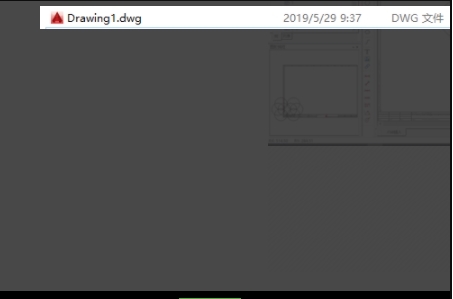
2、确bai定cad文件的路径。
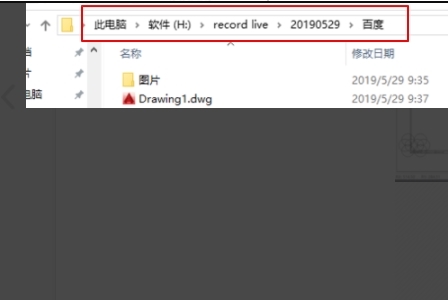
3、然后打bai开eplan应用程序,du进入到编辑页面中。
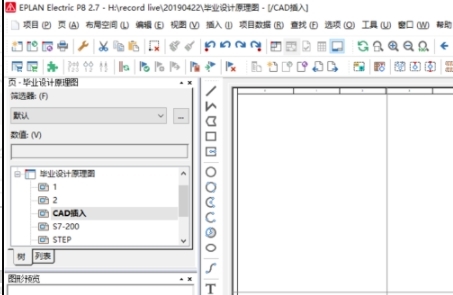
4、选择eplan界面中的插入。
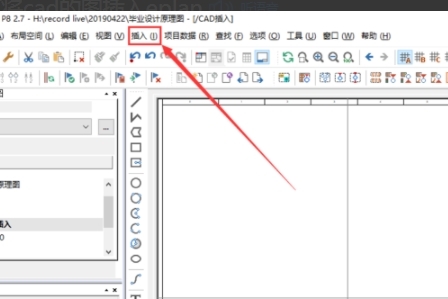
5、左键点击后选择图形。
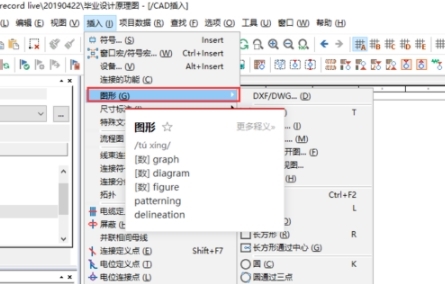
6、选择DXF/DWG。
7、在对应的路径选择需要插入的cad文件选择打开。
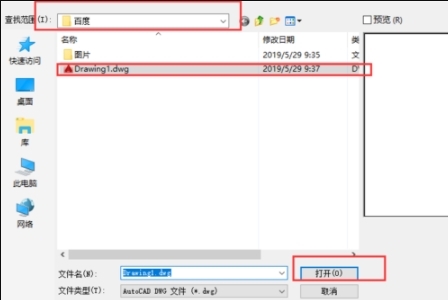
8、打开后如图。
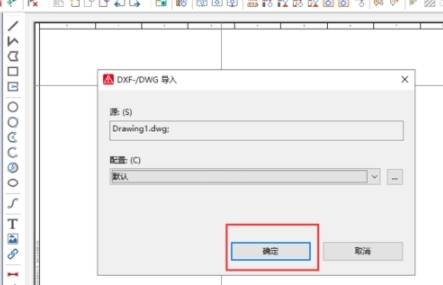
9、选择确认可以选择手动还是自动缩放,且可以在左下方预览。
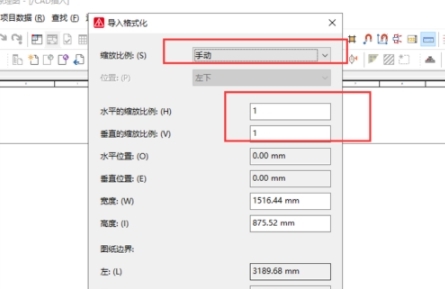
10、然后点击确定。
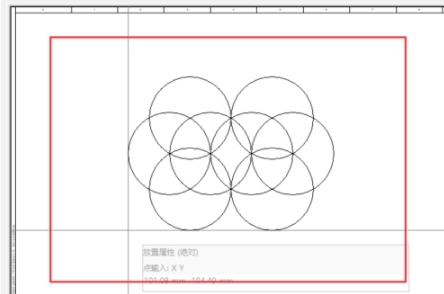
11、最后在需要插入的地方点击左键即可将其放入对应的地方。
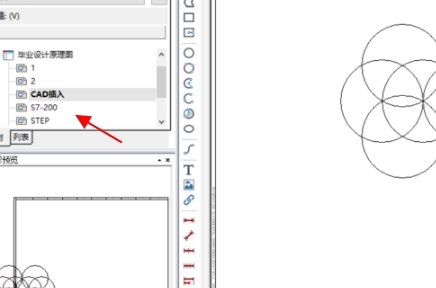
怎么才能卸载干净
在软件使用完之后,很多的用户不再需要该软件或者想对软件进行升级使用新版本,都需要对软件先进行卸载,很多的用户不知道软件卸载的方法,总是在卸载时有文件残留,这会导致有垃圾残留占用空间,或者在安装新软件后出现无法启动的问题,下面小编为大家带来卸载方法介绍。
1、安装目录(默认):C:\Program Files\EPLAN\Setup Manager\2.7.3\Bin
箭头指向的是自带卸载程序。如没有此路径请重新完整安装Eplan。
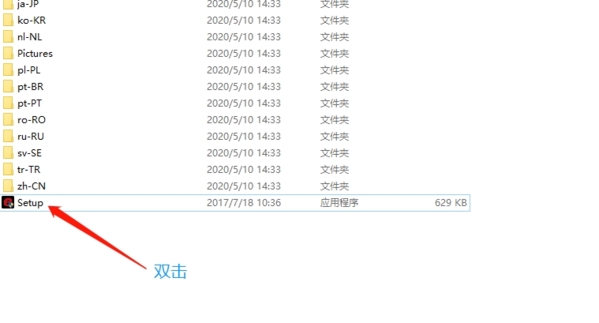
2、经查验2.7 和 2.8 版本都有自带卸载程序,可完美卸载。
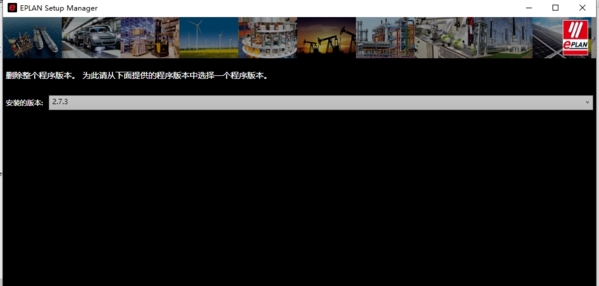
3、卸载时注意备份已编辑的工程图,系统将一同删除。
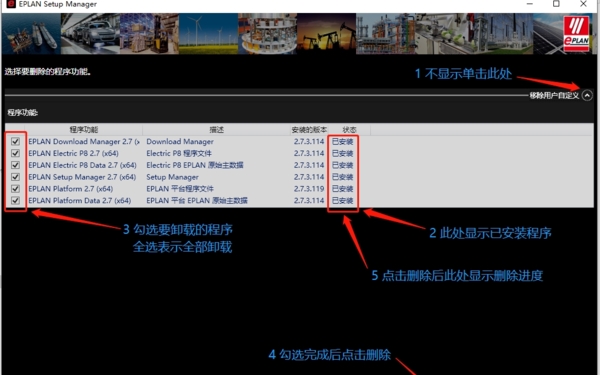
4、安装目录(默认):C:\Program Files\EPLAN\Download Manager\2.7.3\Bin
加载程序。
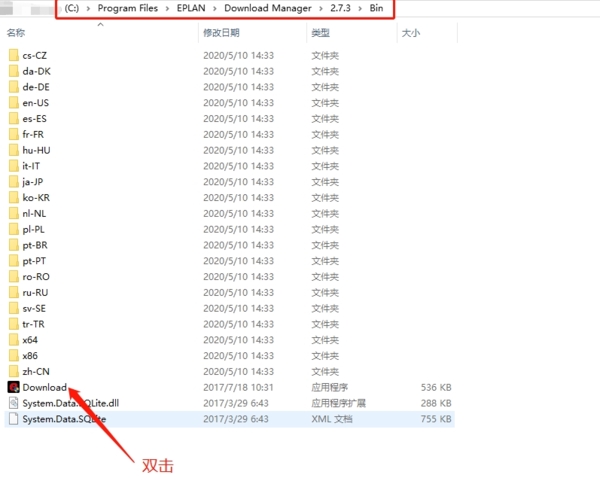
5、红框的2个程序不要升级,否则变成卡顿。
HF9版本优化,本人测试,优化2天还没发现卡顿,请自行慎重优化。
因配置和Access的版本不同造成的卡顿,本人不负责哟。
目前13版Access都说不会卡顿(指:符号,数据库,部件,加载时的卡)。
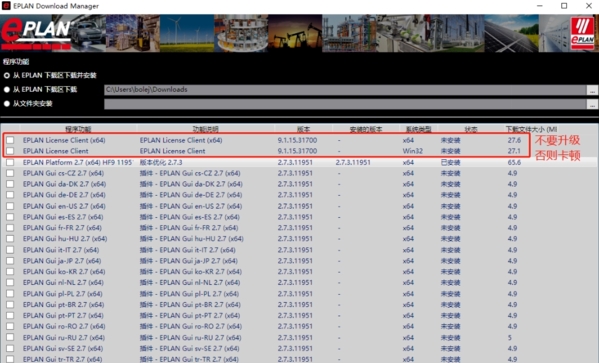
硬件配置要求
对工作计算机的硬件要求
计算机平台需是配有 Intel Core i5 或 i7 或兼容处理器的个人电脑。选择速度较快的具有更少 CPU 内核的处理器,而不选择具有更多 CPU 内核的速度较慢的处理器。
工作计算机的推荐配置
处理器 多核 CPU,不超过 3 年
内存 8 GB*1
硬盘 500 GB
显示器/图像分辨率 双 21" 显示器,或者分辨率为 1680 x 1050 的 16:10 图像系统
3D 显示 带有当前 OpenGL 驱动程序的 ATI 或 Nvidia 显卡*2
*1 - 在大型项目或者非常复杂的图形中,诸如 PDF 导出和 DXF 导出的单个功能需要更多的内存。
*2 - 带 EPLAN Pro Panel 的应用中,应使用与 Nvidia Quadro 600 相当的显卡。
互联网
建议使用 Microsoft Windows 网络。
服务器的网络传输速率 1 Gbits/s
客户端计算机的网络传输速率 100 Mbit/s
建议等待时间 < 1 ms
更新日志
EPLAN P8 2.7新功能:
一、属性选择时的筛选
在很多时候,比如更改元件的显示、属性时,有很多属性要选,在以前的版本中,要记住属性的完整名称或者属性编号,查找的时候需要花费不少时间;现在通过一个“筛选”功能,快速就能找到想要的属性。即便这个要查找的关键词不在属性名称的一开始,而是在中间或末尾,都能找出来。
“表格式编辑”也是一个高效的批量编辑功能。在编辑端子、插针、连接定义点、设备………等不同对象的时候,往往我们想显示不同的列。因此需要定义多个不同的配置。
在以前的版本中,要定义一个配置非常耗费时间,因为属性的排列毫无规律,属性特别多而且无法查找。
在 2.7 中,这个问题得到了很好的解决,借助筛选器能够非常容易地找到想要的属性。
关于“属性选择时的筛选”这个功能,在以下场合可用:
1) 项目属性
2) 页属性
3) 功能属性
4) 表格/图框属性
5) 属性排列中显示的属性
6) 表格式编辑中配置显示的属性
二、PLC设计
EPLAN 的 2.7 版本放出了第一个测试版本,关于 PLC 的设计,也有一些改进。
最近两年关于"工业 4.0"的声浪此起彼伏,按照规划,将来不同的软件、硬件、软硬件都能够进行数据 的互联互通,它们之间的通信规范由 OPC UA 协议来完成。(OPC Unified Architecture (OPC UA) 是工业 自动化领域的通信协议,由 OPC 基金会管理)。数据交换的格式用 AutomationML 来进行,其本质是 XML。 下图是一个简单的示意。
1 数据交换支持新的 PLC 类型
在 EPLAN 的 2.7 版本中,正式支持 OPC UA 协议,可以直接导出 AML 文件。与 PLC 相关的功能,是 EPLAN Electric P8 可以与三菱的 iQ-works、西门子的 TIA(博途)以 AML 文件格式,进行数据互换。
2 新的报表类型: PLC 地址总览
还没有看懂新增的这个报表类型有什么用途,因为之前的"PLC 卡总览"也能获取到相关的数据。不知道 这个报表的读者是谁?
3 PLC 编址时单独设置起始值
在新版本中,输入和输出的地址起始值可以分别设定。此外还有好几页的关于 PLC 的改进说明,但是都特别细,先不赘述。
精品推荐
-

AutoCAD2014
下载 -

Tekla Structures3D建模助手破解白金版
下载 -

SolidWorks2020中文完美破解版
下载 -

Substance Painter 2018
下载 -

Pointofix
下载 -

AutoCAD2023激活工具
下载 -

Autodesk Fusion 360中文破解版
下载 -

ProE5.0中文破解完全汉化版
下载 -
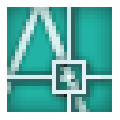
AutoCAD2006激活码生成器
下载 -

tssd2021完美破解版
下载 -
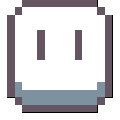
aseprite汉化补丁
下载 -

SolidWorks国标GB零件材质库
下载 -

浩辰cad2020许可码破解补丁
下载 -
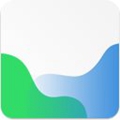
Agisoft Metashape Professional
下载 -

Tekla Structures自定义超级节点库大全
下载 -

Octane渲染器
下载
装机必备软件











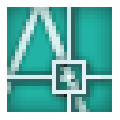

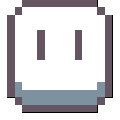

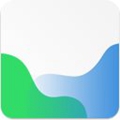












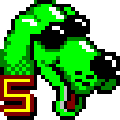





网友评论